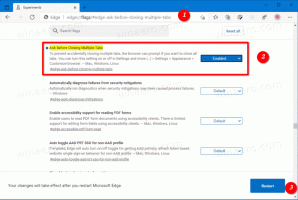Zaženi kot skrbniški kontekstni meni za datoteke Power Shell (PS1).
Ni veliko primerov, ko morate kot skrbnik izvesti skript Power Shell (datoteka *.PS1). Toda ko ga potrebujete, je lahko težavno. Namesto da samo dvokliknete datoteko PS1, morate odpreti povišano konzolo Power Shell in vnesti ime skriptne datoteke PS1 na pravilno pot, da izvedete skript kot skrbnik. Da bi se temu izognili, lahko aplikaciji File Explorer dodate ukaz kontekstnega menija za datoteke PS1, ki vam bo omogočil zagon izbrane datoteke PS1 kot skrbnik. Evo kako.
Oglas
To je mogoče storiti s preprosto prilagoditvijo registra. Sledite spodnjim navodilom.
- Odprite urejevalnik registra.
- Pojdite na naslednji registrski ključ:
HKEY_CLASSES_ROOT\Microsoft. PowerShellScript.1\shell
 Nasvet: lahko dostop do katerega koli želenega ključa registra z enim klikom.
Nasvet: lahko dostop do katerega koli želenega ključa registra z enim klikom.
Če nimate takega registrskega ključa, ga preprosto ustvarite. - Tukaj ustvarite nov podključ z imenom "runas". Dobil boš
HKEY_CLASSES_ROOT\Microsoft. PowerShellScript.1\shell\runas


- Pod podključem runas ustvarite novo vrednost niza z imenom HasLUAShield. Ne nastavite podatkov o vrednosti, pustite jih prazno. Ta vrednost je potrebna samo za dodajanje ikone UAC v element kontekstnega menija, ki ga ustvarjate. Dobiti ga morate na naslednji način:

- Pod podključem runas ustvarite nov podključ, imenovan "ukaz". Dobili boste naslednjo pot:
HKEY_CLASSES_ROOT\Microsoft. PowerShellScript.1\shell\runas\ukaz
 Nastavite privzeti parameter za ukaz podključ za naslednje besedilo:
Nastavite privzeti parameter za ukaz podključ za naslednje besedilo:powershell.exe "-Command" "if((Get-ExecutionPolicy) -ne 'AllSigned') { Set-ExecutionPolicy -Scope Process Bypass}; & '%1'"
Zdaj z desno tipko miške kliknite katero koli datoteko *.PS1, da preizkusite element kontekstnega menija:

Če želite prihraniti čas, lahko prenesete datoteke registra, ki so pripravljene za uporabo:
Prenesite registrske datoteke
Uporabite jih za dodajanje ali odstranjevanje omenjenega vnosa v kontekstnem meniju.
Lahko pa uporabite Winaero Tweaker in omogočite ali onemogočite funkcijo z enim klikom.

Winaero Tweaker lahko prenesete tukaj:
Prenesite Winaero Tweaker
Končali ste. Če želite razveljaviti to spremembo, izbrišite omenjeni podključ "runas".